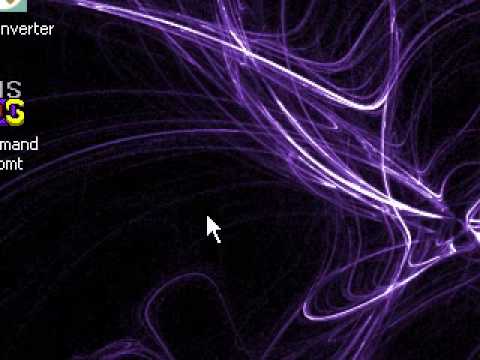Som ejer af et WordPress-websted kan du ændre dets udseende, når du vil. Til dette CMS i dag er der mange skabeloner, hvis installation ikke tager mere end fem minutter af administratorens tid.
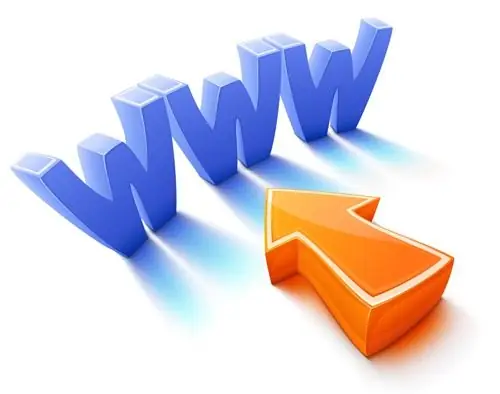
Er det nødvendigt
Computer, internetadgang, FTP-klient
Instruktioner
Trin 1
Lad os indledningsvis tale om, hvad du har brug for i dit arbejde. Den første er selve WordPress-skabelonen. Det kan downloades på Internettet på et hvilket som helst af de tematiske steder. Ud over skabelonen skal du også bruge en FTP-manager til at uploade den til webstedet. Som manager kan du vælge et godt gratis program FileZilla. Det kan downloades fra udviklerens officielle hjemmeside, for dette skal du skrive filezilla.ru i adresselinjen i din browser og klikke på programmets downloadknap. Efter download af FTP-manager skal du installere den.
Trin 2
Åbn mappen, der indeholder skabelonarkivet. Pak arkivet ud, og åbn derefter FTP-manager. I programmets øverste panel skal du indtaste ftp-serveradressen, dit login og adgangskoden til hosting. Når du har oprettet forbindelse til webstedet, skal du følge disse trin. I programmets venstre vindue skal du finde den udpakkede mappe med skabelonen. Åbn ikke den. På højre side af programmet skal du åbne mappen "Public-HTML" og navigere til "domænenavn" -mappen. Her skal du åbne mappen "WP-CONTENT" og gå til afsnittet "TEMAER". Kopier den udpakkede mappe til dette afsnit (træk den til højre vindue fra venstre for at gøre dette).
Trin 3
Ved at flytte mappen vil du uploade den til din ressource. Du skal dog stadig installere den downloadede skabelon på webstedet. For at gøre dette skal du indtaste adressen "url for dit websted / wp-admin" i browseren. Log ind på ressourcen, og gå til afsnittet "Temaer" i administratoren. paneler. Her finder du den downloadede skabelon, og du kan installere den ved at klikke på knappen "Aktivér".